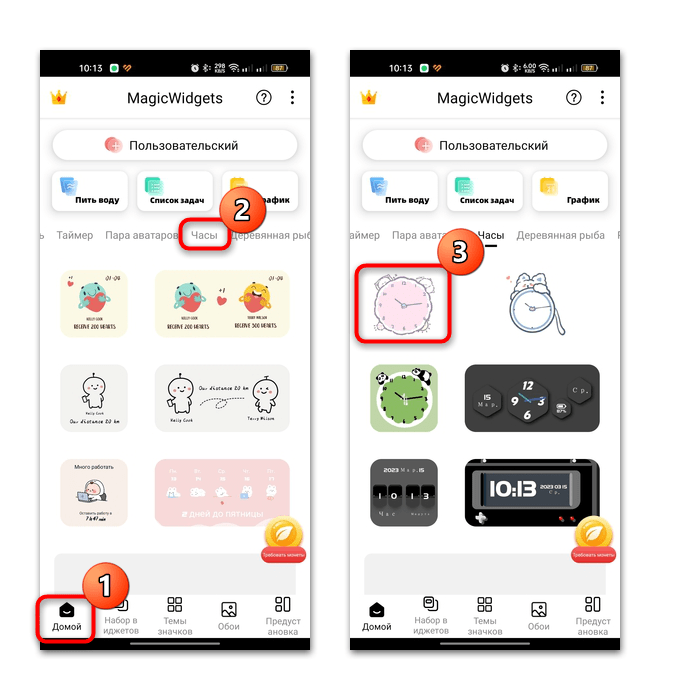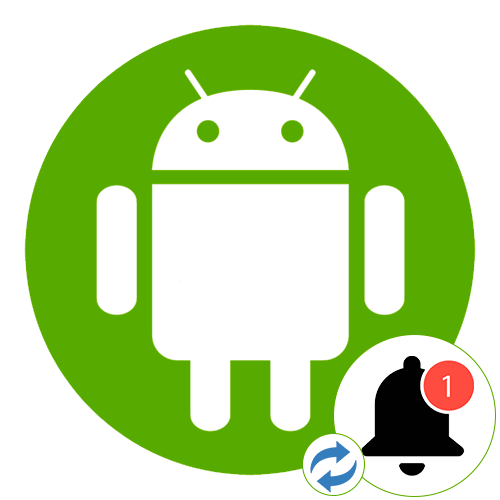Зміст

Спосіб 1: робочий стіл(домашній екран)
Найпростіший спосіб знайти віджети в операційній системі Android – це викликати параметри робочого столу. Досить натиснути на вільну область екрану і тримати палець до тих пір, поки не з'явиться додаткова панель – тут буде кнопка для переходу до віджетів, які є на мобільному пристрої.
Всі віджети розподілені за категоріями – додатками, з якими вони пов'язані. Для додавання віджета досить затиснути потрібний елемент і перетягнути його на будь-яку область робочого столу, потім натиснути на кнопку»Готово"
.
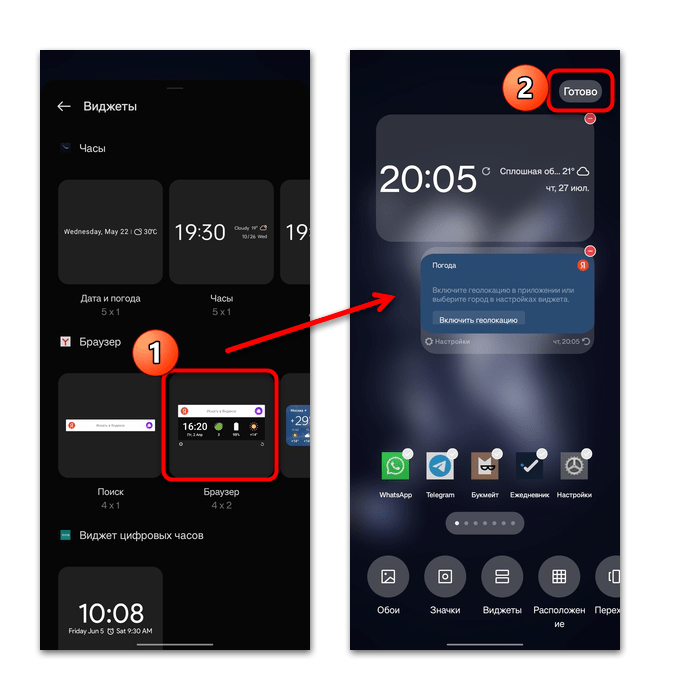
До слова, зовнішній вигляд деяких віджетів ще можна і налаштувати. Для цього довгим тапом по ньому викличте додаткове меню, потім перейдіть в Налаштування елемента.
Спосіб 2: Екран блокування
У деяких версіях ОС також є можливість додавати віджети на екран блокування, тільки їх вибір дещо обмежений – підтримуються лише деякі системні ярлики або кнопки сервісів Google, якщо ваш пристрій взаємодіє з ними. На прикладі Android 13 розберемо, як діяти в цьому випадку:
- Відкрийте штатні «Налаштування» і перейдіть до розділу "Головний екран та екран блокування" .
- В блоці «екран блокування» натисніть на рядок " ярлики на екрані блокування» . Далі можна вибрати варіанти.
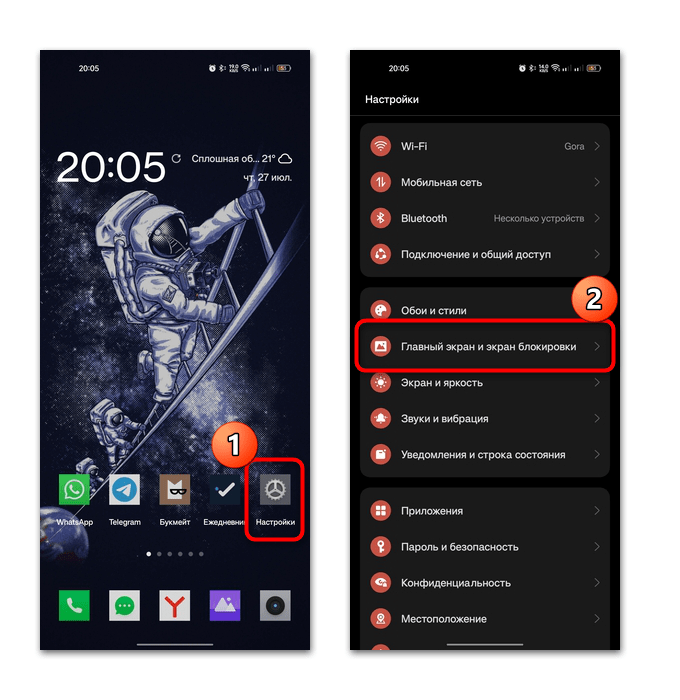
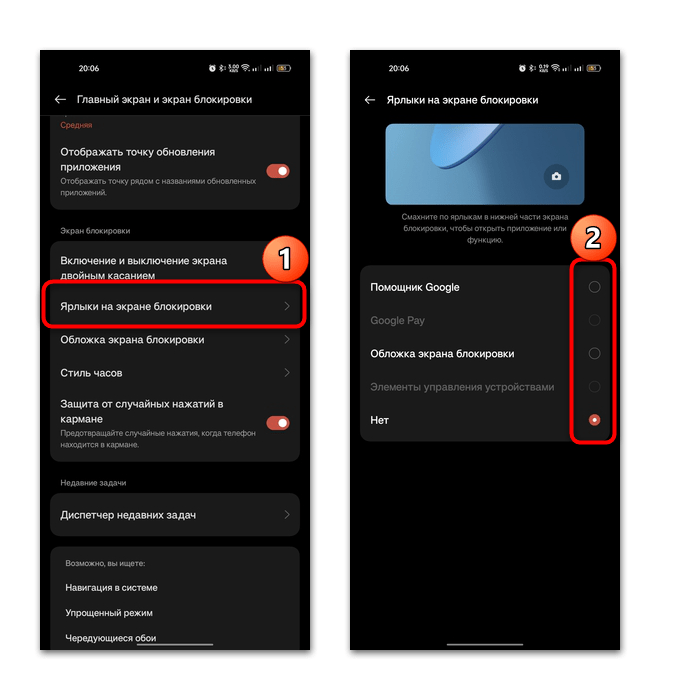
Цей розділ може називатися по-іншому, що залежить від виробника вашого пристрою та попередньо встановленої оболонки. Але розділ з настройками екрану блокування можна знайти і через вбудовану в «Налаштування»
пошуковий рядок, ввівши відповідний запит.
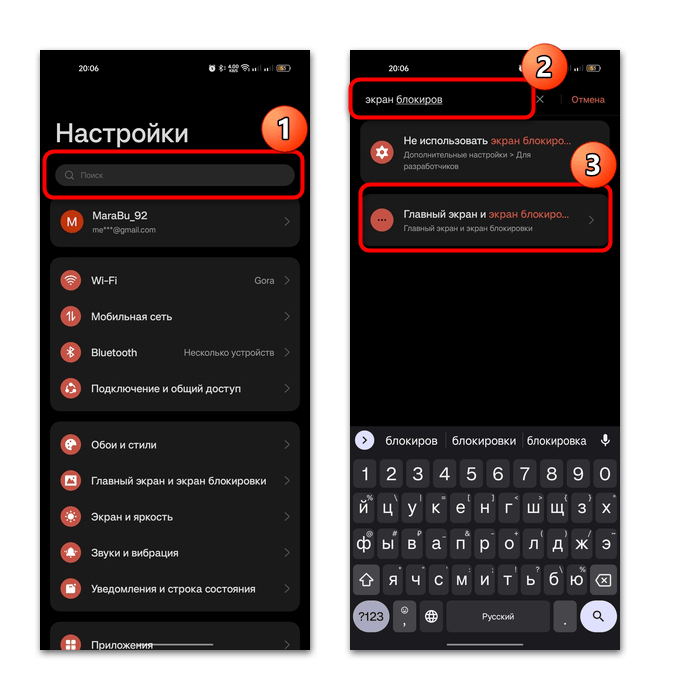
Спосіб 3: сторонні пускові установки
Лаунчер від сторонніх розробників також дозволяють перейти в розділ з віджетами і встановити їх на екран пристрою. Слід зазначити, що алгоритм дій мало відрізняється від дій в передвстановленою оболонці в більшості подібних додатків, хіба що кнопка може називатися інакше, наприклад " міні-додатки»
, як у Microsoft Launcher. Досить натиснути на вільну область робочого столу і утримувати палець до появи додаткової панелі.
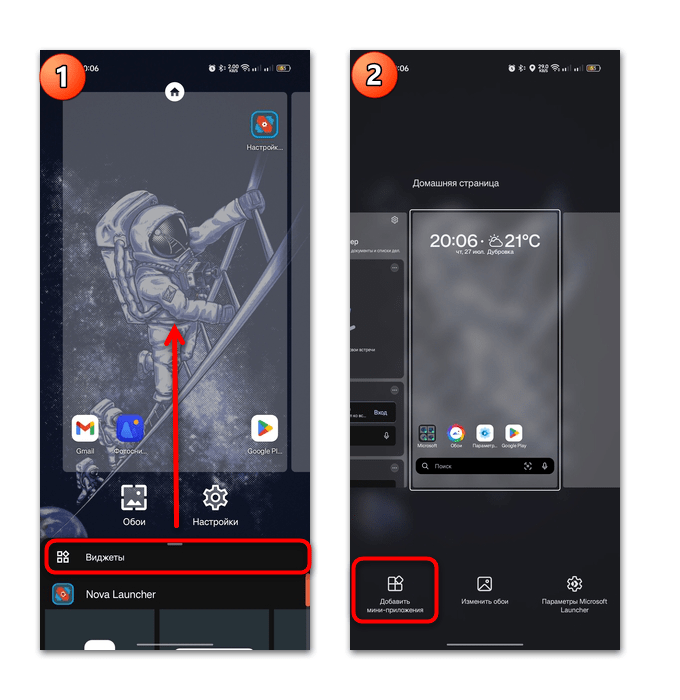
Спосіб 4: налаштування Програми
У деяких додатках, особливо тих, які пов'язані з відображенням погоди або годин, передбачаються настройки і вибір віджета прямо з інтерфейсу. Вони відрізняються за зовнішнім виглядом і функціональності, тому немає сенсу розглядати кожен з них, але на прикладі простого додатка віджет цифрових годин розглянемо, як знайти віджет:
- Запустіть програму, після чого відобразиться головний екран з основними настройками зовнішнього вигляду фірмового віджета. У нашому випадку можна вибрати колір фону і шрифт, відрегулювати тінь від тексту і інші параметри. Вгорі можна попередньо подивитися, що в підсумку вийде.
- Натисніть на кнопку у вигляді плюса, щоб додати новий елемент на робочий стіл, потім підтвердіть дію в системному вікні.
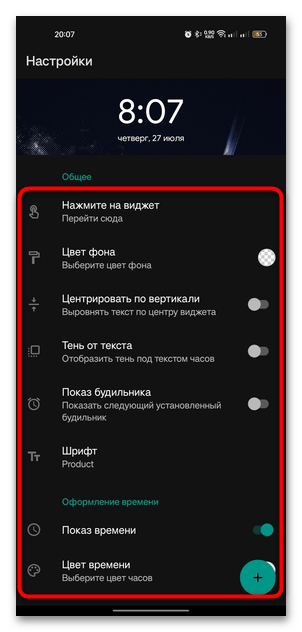
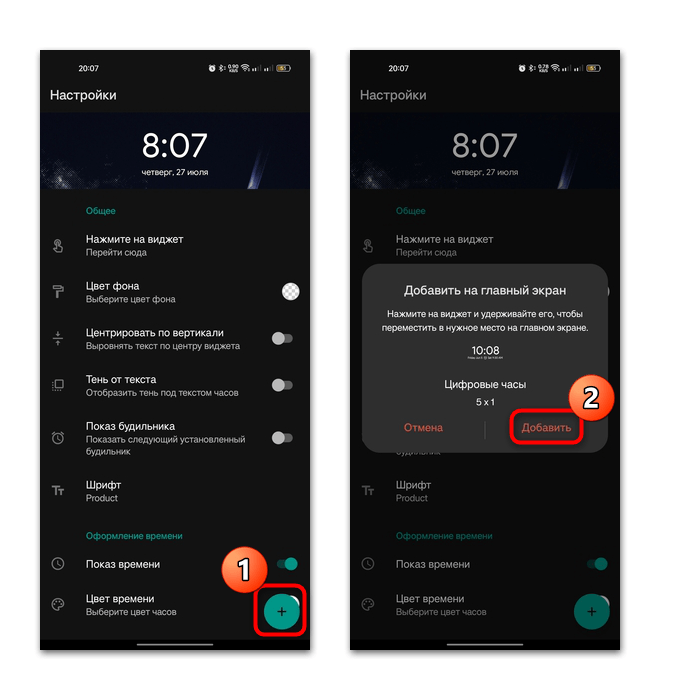
Приблизно схожим чином потрібно діяти і в інших подібних додатках, де дозволяється налаштувати віджет і додати його на екран безпосередньо з інтерфейсу.
Існують і сторонні додатки, бібліотека яких універсальна – тут передбачаються різні елементи, починаючи від годин в різних стилях і закінчуючи елементами з інформацією про систему, наприклад про завантаження ОЗУ або рівні заряду акумуляторної батареї. Про декілька таких рішеннях ми писали в окремій статті.
Детальніше: додатки з віджетами для Android